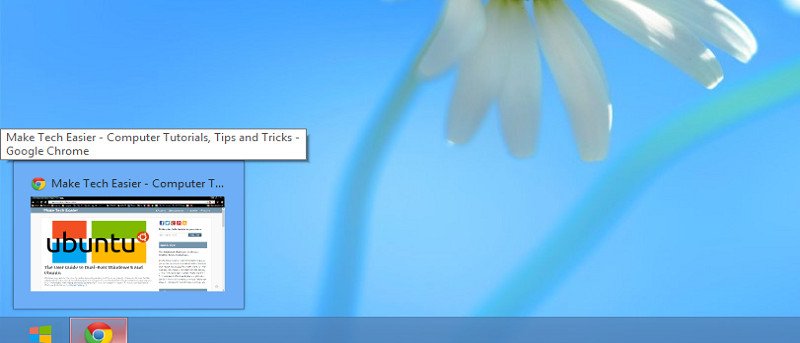Windows Aero стал популярным интерфейсом среди пользователей ПК с выпуском Windows Vista в 2007 году. Aero не только представил новое руководство по темам в Windows, но и изменил способ взаимодействия пользователей. с пользовательским интерфейсом. В Windows 8 все еще остались некоторые элементы Aero. Однако пользователи, которые хотят использовать функции Aero в Windows 8, могут не понимать, как ими пользоваться.
Windows Aero стал популярным интерфейсом среди пользователей ПК с выпуском Windows Vista в 2007 году. Aero не только представил новое руководство по темам в Windows, но и изменил способ взаимодействия пользователей. с пользовательским интерфейсом. В Windows 8 все еще остались некоторые элементы Aero. Однако пользователи, которые хотят использовать функции Aero в Windows 8, могут не понимать, как ими пользоваться.
Аэро-Пик
Aero Peeks позволяет быстро увидеть рабочий стол и любое открытое окно в прозрачном виде.
Чтобы включить его, щелкните правой кнопкой мыши на панели задач и выберите «Свойства».
Contents
Аэро-Пик
="открытие свойств панели задач">Нажмите «Использовать Peek для предварительного просмотра рабочего стола», чтобы включить Aero Peek. Нажмите «Применить» и «ОК», чтобы активировать настройки.
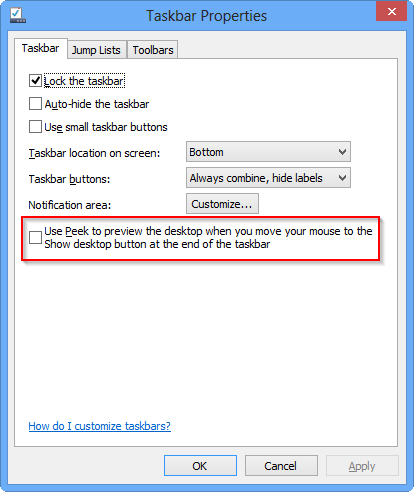
Если вы раньше использовали Windows Vista или 7, вы знаете, что в конце панели задач есть вкладка «Показать рабочий стол».
Это не будет отображаться в Windows 8.

Просто наведите указатель мыши на одну и ту же область, и появится всплывающее окно Aero Peek.
Аэро-шейк
Shake никогда не был одной из самых популярных функций Aero в Windows, но он все еще включен в Windows 8. Чтобы использовать Aero Shake, просто возьмите строку заголовка любого окна или программы и встряхните мышь, удерживая ее. Это позволит свернуть все остальные окна и развернуть то, которое вы встряхиваете.
Аэро Snap
Aero Snap работает так же, как в Windows Vista и 7. Snap позволяет перетаскивать, а затем оставлять окно слева или справа от экрана, чтобы изменить его размер. Когда вы перетаскиваете окно с любой стороны, его размер автоматически изменяется и занимает половину размера экрана.
Следующие сочетания клавиш также подходят для использования Aero Snap в Windows 8:
- Клавиша Windows + Стрелка влево: перемещение открытого окна в левую часть экрана.
- Клавиша Windows + Стрелка вправо: перемещ
Аэро-шейк
а в правую часть экрана
Предварительный просмотр панели задач в реальном времени
Если вы не использовали функции Aero в предыдущих версиях Windows, возможно, вы подумали, что предварительный просмотр миниатюр на панели задач в Windows 8 был частью последнего обновления.
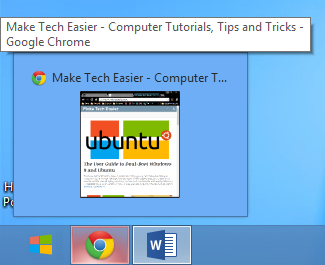
Эта функция появилась в Aero и продолжает поя
Аэро Snap
рсиях Windows. Наведите указатель мыши на любой элемент на панели задач, и вы увидите предварительный просмотр того, что происходит.Функции Aero, удаленные в Windows 8
Две функции Aero были полностью исключены из Windows 8, а именно Aero Glass и Flip 3D.
Flip 3D позволял пользователям Windows Vista и 7 использовать переключатель «Alt + Tab», который вы видите в Windows 8, для перелистывания открытых окон и программ в 3D-режиме.
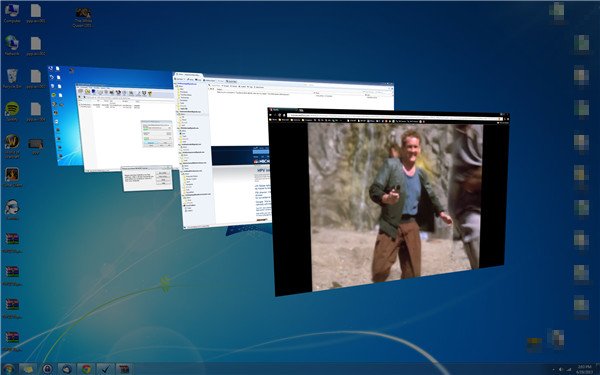
Aero Glass предоставила окнам прозрачную рамку, которая позволяла видеть, что происходит на заднем плане во время работы с окном. Этот код был полностью удален из Windows 8.
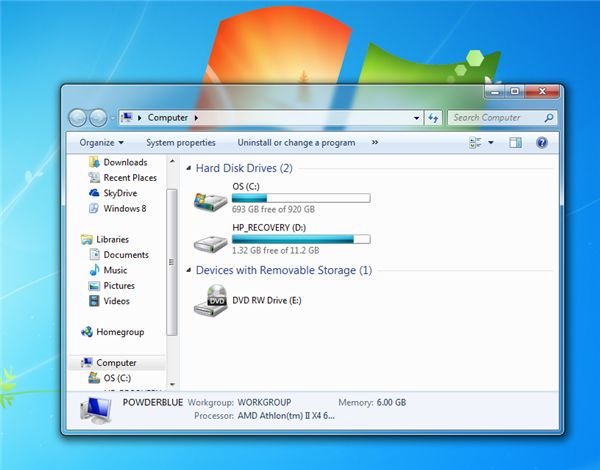
Те, кто пытался создать настройки,
Предварительный просмотр панели задач в реальном времени
щему интегрировать эту функцию обратно в Windows 8.Следует отметить, что панель задач в Windows 8 по умолчанию частично прозрачна, что заставляет некоторых полагать, что часть кода на самом деле все еще существует. Никто не смог понять, как правильно включить функцию Aero Glass с момента выпуска Windows 8.
Заключение
Windows 8 пошла в совершенно новом направлении в том, что касается компоновки и дизайна, не говоря уже об изменениях в способах взаимодействия пользователей со своей ОС. Сохранение некоторых функций Aero упрощает переход на Windows 8 для тех, кому Aero нравился в предыдущих версиях.